Cara Install Python 3 di Windows 10
Install Python 3 di Windows 10 itu mudah sekali, berhubung ane lagi belajar python nih, khususnya untuk mempelajari Framework Django untuk FullStack Web Development, jadi sekalian aja sekilas buat dokumentasi biar gak lupa yakan ehe..
Pada dasarnya proses instalasi python pada windows itu hanya klik next - next dan finish. namun disini kita lakukan step by step nya, supaya sesuai dengan panduan dari dokumentasi python nya. dan juga supaya python dapat terintegrasikan dengan cmd di windows kita.
Tutorial Python - Cara Install Python 3 di Windows 10
Namun sebelum proses installasi di windows 10, pastikan teman-teman sudah mengunduh python versi terbaru pada halaman unduhan python. Versi terbaru saat ini adalah Latest Python 3 Release - Python 3.10.2.
1. Jalankan File python-3.10.2-amd64
Ketika sudah mengunduh python versi terbaru, yaitu python-3.10.2-amd64 berikutnya adalah, kita akan melakukan instalasi pada windows 10. Untuk caranya teman-teman bisa klik 2 kali untuk mengeksekusi nya.
Atau bisa juga dengan cara klik kanan, kemudian Run as Administrator. Sehingga proses instalasi python pada windows 10 dapat berjalan.
2. Pemilihan Opsional Fitur Python
Pada Pemilihan Opsional Fitur, disini saya melakukan ceklis semua pada fitur nya. Antara lain yaitu
- Dokumentasi , yang berguna untuk bagaimana cara menggunakan python
- PIP, digunakan untuk memanajemen paket di Python.
- IDLE adalah singkatan dari Integrated Development and Learning Environment. Biasanya digunakan untuk teks editor python.
- Python test suite, standar library python test suite.
- py Launcher, untuk menjalankan python.
Jika sudah sesuai maka klik Next.
3. Pemilihan Advanced Option Python
Berikutnya yaitu pemilihan advanced option, nah disini saya melakukan ceklis pada Install for all user, dan untuk Add Python to Environtment Variabel kita ceklis agar environtment langsung terhubung pada path di windows. kemudian klik Install. Setelah itu proses Instalasi Python pada Windows 10 akan berjalan.
Jika sudah kemudian tunggu beberapa saat, sehingga proses instalasi python 3 pada windows 10 sudah berhasil.
4. Uji Coba Python pada CMD
Setelah selesai instalasi python pada windows 10, tidak berkah jika tidak kita lakukan pengujian, cara sederhana untuk pengujian apakah python sudah sukses berhasil terinstall di windows 10, dan juga integrasi berhasil. Bisa menggunakan perintah
python --version pada cmd. Atau contoh lainya yaitu seperti pada gambar diatas.
Baiklah teman-teman, cukup seperti itu untuk Tutorial Cara Install Python 3 di Windows 10. InsyaAllah Untuk List Seri Tutorial Python ini akan di update lagi sesuai dengan artikel yang di post mengenai Tutorial Python ya. Semoga tutorial ini bermanfaat untuk kita semua.
- Tutorial Pemrograman Python
- Install Python 3




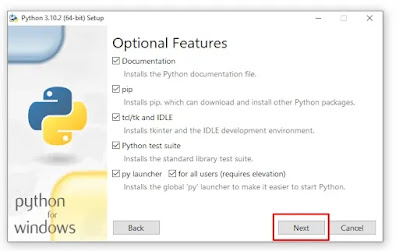


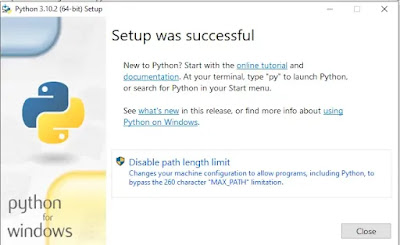
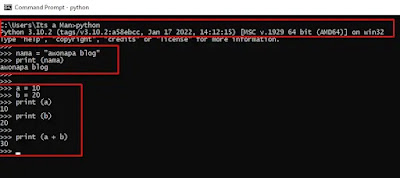
Posting Komentar untuk "Cara Install Python 3 di Windows 10"